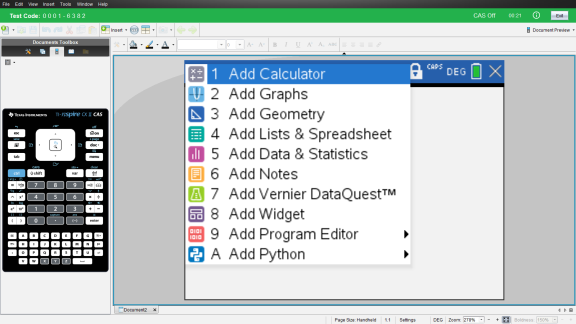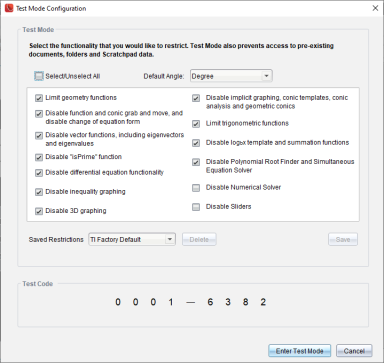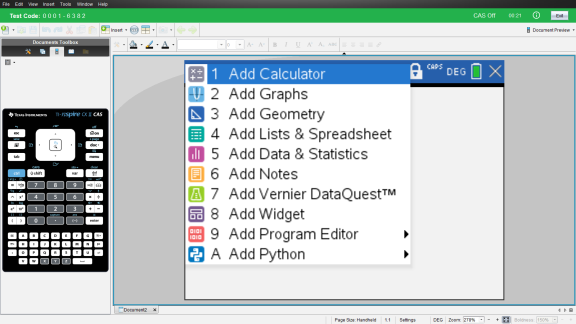Sådan åbnes testtilstand ved at Vælge begrænsninger
Bemærk: Dette gælder for håndholdte TI-Nspire™ CX og TI-Nspire™ CX CAS enheder, medmindre andet er angivet. Hvis du allerede har en testkode, kan du bruge metoden Indtast testkode.
Dette åbner dialogboksen Konfiguration af testtilstand.
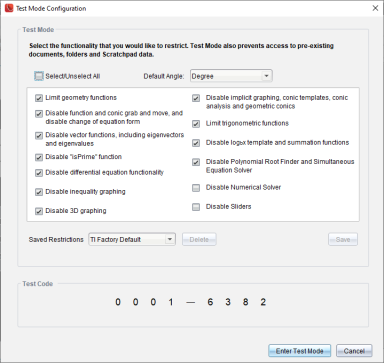
|
2.
|
På listen skal du vælge den vinkelenhed, du vil bruge. De tilgængelige enheder er: grader og radianer. |
|
3.
|
Vælg den , du ønsker at bruge. (Kun TI-Nspire™ CX CAS Student Software) |
|
•
|
Ved at vælge aktiveres CAS-funktioner og symbolmanipulation. |
|
•
|
giver mulighed for eksakte resultater i form af brøker p, og rodudtryk ‡. |
|
•
|
deaktiverer CAS og eksakte resultater. |
|
4.
|
Vælg den Eksakt aritmetik, du ønsker at bruge. (TI-Nspire™ CX Student Software kun med den håndholdte TI-Nspire™ CX II-T enhed valgt) |
|
•
|
giver mulighed for eksakte resultater i form af brøker p, og rodudtryk ‡. |
|
•
|
deaktiverer eksakte resultater. |
|
5.
|
Klik på afkrydsningsfeltet for hver restriktion for at vælge eller fravælge den. |
Klik på feltet for hurtigt at vælge eller rydde alle begrænsninger.
I afsnittet Testtilstandskode opdateres koden automatisk baseret på dine valg.
Bemærk: For en detaljeret liste over begrænsninger skal du se Forstå begrænsninger i testtilstand.
|
6.
|
(Valgfrit) For at gemme de aktuelle indstillinger som en navngivet konfiguration: |
|
b)
|
Indtast et i dialogboksen Gem konfigurationer. |
|
•
|
Hvis der er åbne dokumenter eller skærmbilleder, vil du blive bedt om at gemme dem. |
|
•
|
Softwarevinduet maksimeres til din skærms fulde størrelse og åbner et nyt dokument. |
|
•
|
Eksisterende udklipsholder- og TI-Nspire™ Scratchpad-data slettes. |
|
•
|
En grøn titellinje angiver, at softwaren er i testtilstand. Den viser konfigurationsnavnet (hvis noget), testkoden, CAS- eller eksakt beregnings- tilstandsstatus (hvis relevant), tid i testsessionen, informationsikonet og knappen Afslut. |